Hướng dẫn cách khắc phục lỗi tổ hợp phím Windows + Shift + S không hoạt động trên Windows 11/10

Bạn có cảm thấy khó chịu khi tổ hợp phím Windows + Shift + S không hoạt động trên máy tính Windows 11 hoặc Windows 10 của mình không? Bạn không đơn độc đâu. Nhiều người dùng đã báo cáo các vấn đề với tính năng chụp màn hình tiện lợi này, nhưng đừng lo lắng – chúng tôi sẽ giúp bạn giải quyết.
Trong hướng dẫn toàn diện này, chúng tôi sẽ khám phá lý do tại sao chức năng Windows + Shift + S có thể không hoạt động và cung cấp cho bạn các giải pháp đơn giản, hiệu quả để khôi phục lại nó.
Tổ hợp phím Windows + Shift + S là một công cụ mạnh mẽ để chụp ảnh màn hình trên Windows 11 và Windows 10. Tuy nhiên, nhiều người dùng đã báo cáo các vấn đề khi phím tắt này không hoạt động. Bài viết này sẽ hướng dẫn bạn qua nhiều cách khắc phục khác nhau để giải quyết vấn đề “Windows + Shift + S không hoạt động”, đảm bảo bạn có thể chụp màn hình một cách dễ dàng.
Xem thêm: Hướng dẫn quay màn hình Laptop bằng Xbox Game Bar nhanh và đơn giản nhất
1. Tổng quan về tổ hợp phím Windows + Shift + S
Trước khi đi sâu vào quá trình xử lý sự cố, hãy cùng tìm hiểu xem tổ hợp phím Windows + Shift + S làm gì và tại sao nó lại là một công cụ hữu ích.
Phím tắt này kích hoạt công cụ Snip & Sketch (hoặc Snipping Tool trong các phiên bản Windows cũ hơn), cho phép bạn chụp ảnh màn hình toàn màn hình, hình chữ nhật hoặc tự do một cách dễ dàng. Đây là một cách nhanh chóng và hiệu quả để lấy hình ảnh trên màn hình của bạn mà không cần đến phần mềm của bên thứ ba hoặc các thao tác phức tạp.
2. Tại sao Windows + Shift + S không hoạt động?
Có một vài lý do tại sao phím tắt Windows + Shift + S có thể không hoạt động:
- Thông báo bị vô hiệu hóa: Nếu thông báo cho Snipping Tool hoặc Snip & Sketch bị tắt, bạn có thể không thấy thông báo chụp màn hình.
- Lịch sử Clipboard bị vô hiệu hóa: Ảnh chụp màn hình có thể không được lưu nếu lịch sử Clipboard bị tắt.
- Snipping Tool hoặc Snip & Sketch bị hỏng: Bản thân công cụ này có thể bị hỏng hoặc trục trặc.
- Phiên bản Windows cũ: Một phiên bản Windows cũ có thể gây ra các vấn đề tương thích.
- Sự cố bàn phím: Các vấn đề vật lý hoặc liên quan đến driver với bàn phím của bạn có thể ngăn phím tắt hoạt động.
3. Windows + Shift + S không hoạt động? Hãy thử các cách khắc phục đơn giản này
Bây giờ chúng ta đã xác định được một số nguyên nhân tiềm ẩn cho vấn đề “shift windows S không hoạt động”, hãy cùng khám phá một loạt các giải pháp để khôi phục lại tính năng quý giá này. Chúng tôi sẽ giải thích tại sao mỗi cách khắc phục lại quan trọng và cung cấp hướng dẫn từng bước về cách thực hiện chúng.
Cách khắc phục 1: Bật thông báo
Công cụ Snip & Sketch dựa vào các thông báo để hoạt động đúng cách. Nếu thông báo bị vô hiệu hóa, nó có thể ngăn tổ hợp phím Windows + Shift + S hoạt động như dự định.
Các bước để bật thông báo:
- Bước 1: Nhấn phím Windows + I để mở Settings. Nhấp vào “System,” sau đó “Notifications”.
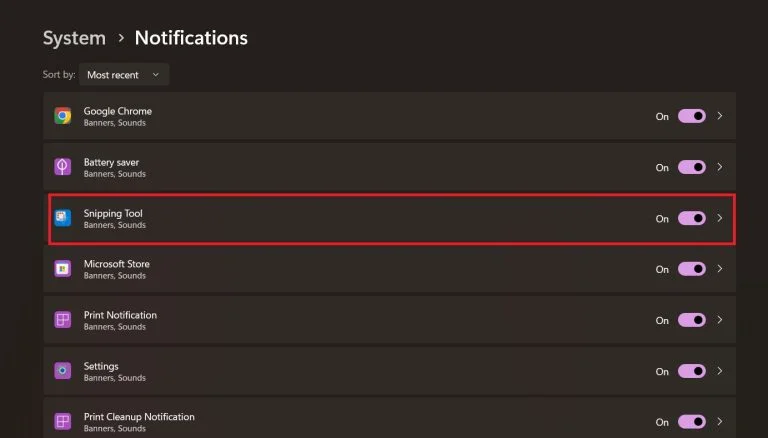
- Bước 2: Cuộn xuống để tìm “Snip & Sketch” hoặc “Snipping Tool” trong danh sách ứng dụng. Đảm bảo thông báo được bật cho các ứng dụng này.
Cách khắc phục 2: Bật lịch sử Clipboard
Chức năng Windows + Shift + S tương tác với Clipboard của bạn. Bật lịch sử Clipboard có thể đảm bảo hoạt động trơn tru của tính năng chụp màn hình.
Các bước để bật lịch sử Clipboard:
- Bước 1: Nhấn phím Windows + V để mở bảng điều khiển Clipboard. Nếu lịch sử Clipboard chưa được bật, bạn sẽ thấy nút “Turn on”. Nhấp vào đó.
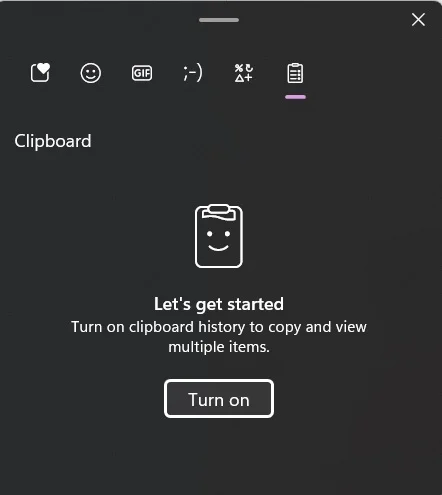
- Bước 2: Ngoài ra, hãy vào Settings > System > Clipboard. Chuyển đổi “Clipboard history” thành On trong “Clipboard settings.”
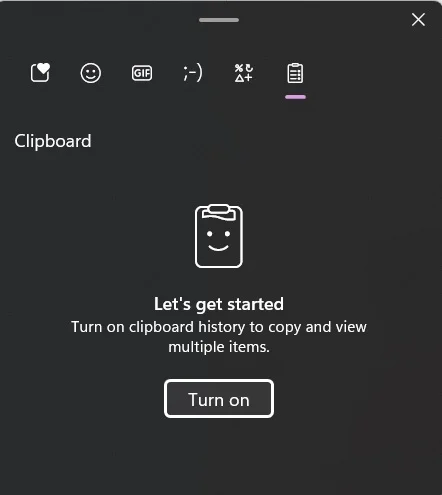
Cách khắc phục 3: Đặt lại ứng dụng Snipping Tool qua Settings
Đôi khi, ứng dụng Snipping Tool hoặc Snip & Sketch có thể bị hỏng, gây ra vấn đề “Windows + Shift + S không hoạt động”. Sửa chữa ứng dụng thường giải quyết được những vấn đề này.
Các bước để đặt lại ứng dụng:
- Bước 1: Mở Settings (Windows key + I). Nhấp vào “Apps,” sau đó “Installed Apps.” Tìm kiếm “Snipping Tool”.
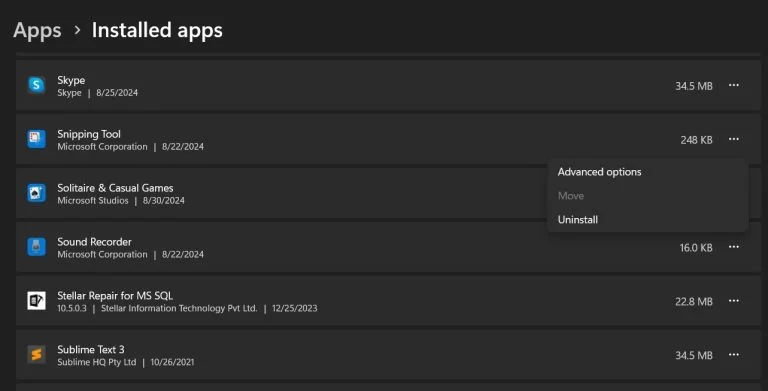
- Bước 2: Nhấp vào ứng dụng, sau đó chọn “Advanced options.” Cuộn xuống và nhấp vào “Reset.” Xác nhận bằng cách nhấp vào “Reset” một lần nữa trong cửa sổ pop-up.
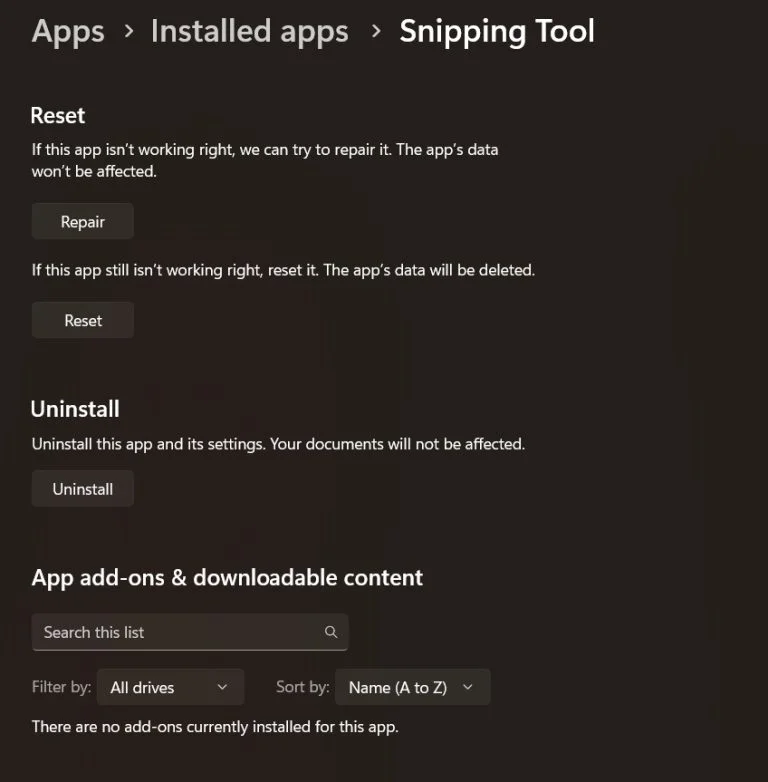
Cách khắc phục 4: Cài đặt lại Snipping Tool hoặc Snip & Sketch
Nếu việc đặt lại ứng dụng không hiệu quả, cài đặt lại hoàn toàn thường có thể giải quyết các vấn đề dai dẳng hơn gây ra vấn đề “shift windows S không hoạt động”.
Các bước để cài đặt lại Snipping Tool hoặc Snip & Sketch:
- Bước 1: Khởi chạy ứng dụng Settings bằng cách nhấn đồng thời phím Windows + I trên bàn phím của bạn.10
Trong cửa sổ Settings, điều hướng đến phần “Apps” ở thanh bên trái.11 Sau đó, ở phía bên phải của cửa sổ, nhấp vào “Installed apps”.
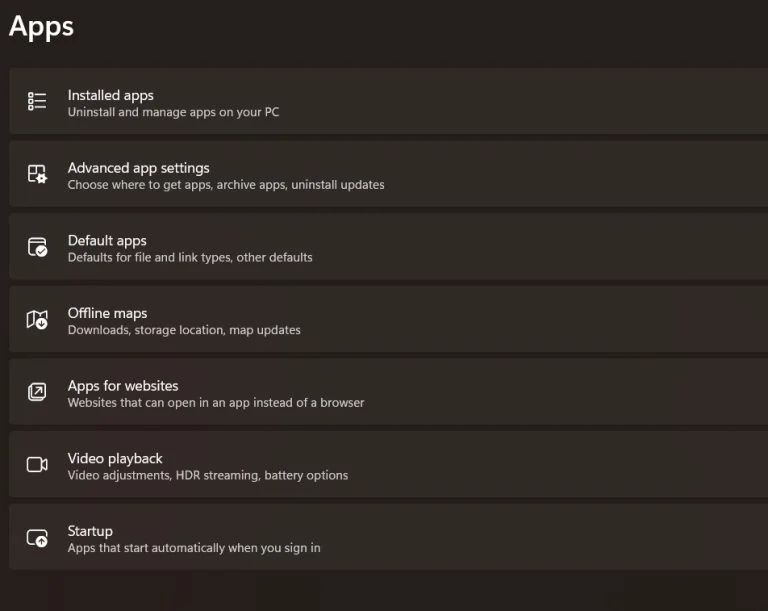
- Bước 2: Trong danh sách các ứng dụng đã cài đặt, tìm “Snipping Tool”. Bạn có thể cuộn qua danh sách hoặc sử dụng thanh tìm kiếm ở trên cùng để tìm nó nhanh chóng bằng cách gõ “snipping tool”. Khi đã tìm thấy, nhấp vào biểu tượng ba chấm (…) bên cạnh mục Snipping Tool, sau đó chọn “Advanced options” từ menu thả xuống.
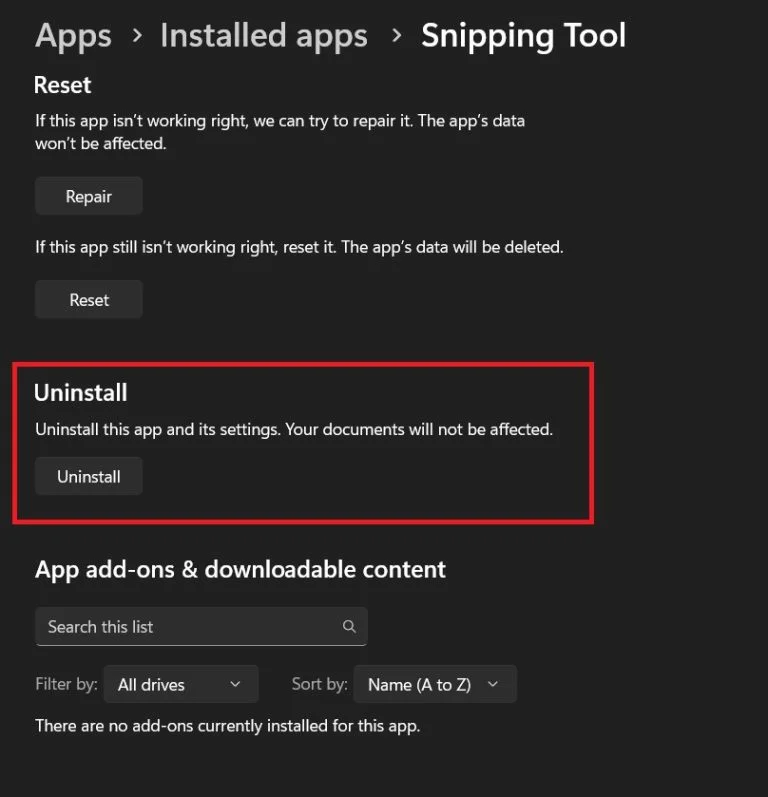
- Bước 3: Trong trang Advanced options, cuộn xuống cho đến khi bạn thấy nút “Uninstall”. Nhấp vào nó để xóa Snipping Tool khỏi hệ thống của bạn.
- Bước 4: Sau khi gỡ cài đặt hoàn tất, mở ứng dụng Microsoft Store. Tìm kiếm “Snipping Tool” trong cửa hàng, sau đó tải xuống và cài đặt lại ứng dụng trên máy tính của bạn.
Cách khắc phục 5: Kiểm tra các bản cập nhật Windows
Các tệp hệ thống lỗi thời hoặc các bản cập nhật bị thiếu đôi khi có thể khiến chức năng Windows + Shift + S ngừng hoạt động. Giữ cho hệ thống của bạn được cập nhật có thể giải quyết nhiều vấn đề.
Các bước để kiểm tra các bản cập nhật Windows:
- Bước 1: Mở Settings (Windows key + I). Nhấp vào “Windows Update” (Windows 11).
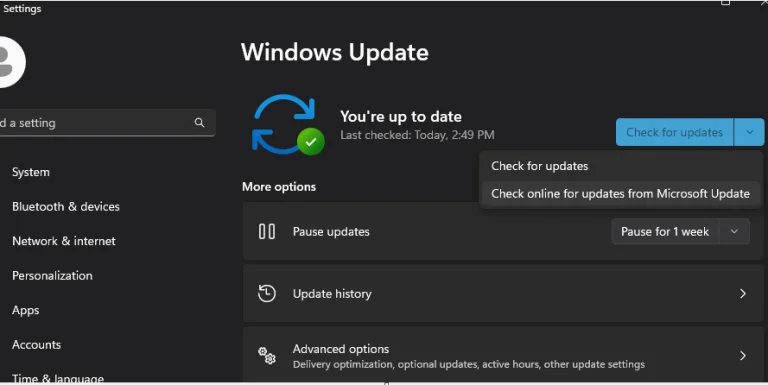
- Bước 2: Nhấp vào “Check for updates.” Nếu có các bản cập nhật, hãy tải xuống và cài đặt chúng.
Cách khắc phục 6: Sử dụng một phương pháp thay thế để chụp ảnh màn hình
Trong khi bạn đang xử lý vấn đề “Windows + Shift + S không hoạt động”, bạn có thể cần một phương pháp thay thế để chụp ảnh màn hình. Điều này có thể vừa là một giải pháp tạm thời, vừa là một tùy chọn dự phòng trong tương lai.
Các phương pháp chụp màn hình thay thế:
- Phím PrtScn (Print Screen): Chụp toàn bộ màn hình và sao chép nó vào Clipboard.
- Windows key + PrtScn: Lưu một ảnh chụp màn hình toàn màn hình trực tiếp vào thư mục Pictures > Screenshots của bạn.
- Alt + PrtScn: Chỉ chụp cửa sổ đang hoạt động và sao chép nó vào Clipboard.
- Windows key + G: Mở Game Bar, bao gồm một công cụ chụp màn hình.
- Các công cụ chụp màn hình của bên thứ ba: Cân nhắc sử dụng các ứng dụng như Greenshot, Lightshot hoặc ShareX để có các khả năng chụp màn hình nâng cao hơn.
4. Mẹo sử dụng phím Windows + Shift + S như một chuyên gia
Để tận dụng tối đa tổ hợp phím Windows + Shift + S, hãy cân nhắc những mẹo sau:
- Sử dụng chế độ Chụp hình chữ nhật (Rectangular Snip): Đây là chế độ mặc định và cho phép bạn chụp một khu vực cụ thể trên màn hình của mình.
- Thử chế độ Chụp tự do (Freeform Snip): Chế độ này cho phép bạn vẽ một hình dạng tự do xung quanh khu vực bạn muốn chụp.
- Sử dụng chế độ Chụp cửa sổ (Window Snip): Chế độ này chụp một cửa sổ cụ thể trên màn hình của bạn.
- Sử dụng chế độ Chụp toàn màn hình (Fullscreen Snip): Chế độ này chụp toàn bộ màn hình.
- Sử dụng lệnh thoại: Nếu bạn đã bật Cortana, bạn có thể nói “Hey Cortana, take a screenshot” để kích hoạt công cụ Snip & Sketch.
- Ghim Snip & Sketch vào thanh tác vụ của bạn: Nhấp chuột phải vào ứng dụng Snip & Sketch trong menu Start của bạn. Chọn “Pin to taskbar” để truy cập nhanh chóng.
- Chỉnh sửa ảnh chụp màn hình của bạn: Sau khi chụp màn hình, hãy sử dụng các công cụ chỉnh sửa tích hợp sẵn trong Snip & Sketch để chú thích, đánh dấu hoặc cắt ảnh của bạn.
5. Nhận xét cuối cùng
Tổ hợp phím Windows + Shift + S là một công cụ vô giá cho bất kỳ ai thường xuyên cần chụp và chia sẻ ảnh chụp màn hình trên máy tính Windows 11 hoặc Windows 10 của họ. Khi tính năng này ngừng hoạt động, nó có thể làm gián đoạn đáng kể quy trình làm việc và năng suất của bạn. Tuy nhiên, như chúng ta đã thấy trong hướng dẫn toàn diện này, có rất nhiều giải pháp để khắc phục vấn đề “Windows + Shift + S không hoạt động”.
Từ việc bật thông báo và lịch sử Clipboard đến việc đặt lại hoặc cài đặt lại ứng dụng Snipping Tool hoặc Snip & Sketch, những cách khắc phục này giải quyết các nguyên nhân phổ biến nhất của vấn đề. Bằng cách làm theo hướng dẫn từng bước được cung cấp, bạn sẽ có thể giải quyết vấn đề và trở lại chụp ảnh màn hình một cách dễ dàng. Hãy nhớ rằng, việc giữ cho hệ thống của bạn được cập nhật và thỉnh thoảng kiểm tra các xung đột với các ứng dụng của bên thứ ba có thể giúp ngăn chặn các vấn đề như vậy xảy ra trong tương lai.
Nếu bạn đã khắc phục thành công vấn đề “shift windows S không hoạt động”, hãy dành chút thời gian để khám phá các mẹo chuyên nghiệp mà chúng tôi đã chia sẻ. Những kỹ thuật nâng cao này sẽ giúp bạn tận dụng tối đa các tính năng chụp màn hình của Windows, nâng cao năng suất của bạn và cho phép bạn giao tiếp thông tin trực quan hiệu quả hơn. Dù bạn là người dùng thông thường hay một chuyên gia phụ thuộc nhiều vào ảnh chụp màn hình, việc thành thạo các công cụ này chắc chắn sẽ cải thiện trải nghiệm Windows của bạn.
6. Câu hỏi thường gặp (FAQs)
Hỏi: Tại sao tổ hợp phím Windows + Shift + S của tôi không hoạt động sau một bản cập nhật gần đây?
Đôi khi, các bản cập nhật Windows có thể gây ra xung đột với các tính năng hiện có. Nếu bạn đang gặp phải vấn đề “Windows + Shift + S không hoạt động” sau một bản cập nhật, hãy thử khởi động lại máy tính trước. Nếu vấn đề vẫn còn, hãy kiểm tra các bản cập nhật bổ sung hoặc cân nhắc quay lại bản cập nhật gần đây nếu vấn đề nghiêm trọng. Bạn cũng có thể thử các cách khắc phục được đề cập trong bài viết này, chẳng hạn như đặt lại ứng dụng Snip & Sketch hoặc kiểm tra cài đặt thông báo của bạn.
Hỏi: Tôi có thể tùy chỉnh phím tắt Windows + Shift + S để sử dụng một tổ hợp phím khác không?
Mặc dù bạn không thể trực tiếp thay đổi phím tắt Windows + Shift + S, bạn có thể thiết lập các phím tắt thay thế để chụp ảnh màn hình. Ví dụ, bạn có thể bật phím PrtScn để mở công cụ Snip & Sketch bằng cách vào Settings > Ease of Access > Keyboard và bật “Use the PrtScn button to open screen snipping.” Ngoài ra, bạn có thể tạo các phím tắt tùy chỉnh bằng cách sử dụng các công cụ của bên thứ ba nếu bạn cần linh hoạt hơn.
Hỏi: Có cách nào để tự động lưu ảnh chụp màn hình bằng Windows + Shift + S mà không cần mở Snip & Sketch không?
Theo mặc định, phím tắt Windows + Shift + S sao chép ảnh chụp màn hình vào Clipboard của bạn mà không tự động lưu nó. Tuy nhiên, bạn có thể thiết lập lưu tự động bằng cách vào Settings > Ease of Access > Keyboard và bật “Automatically save screenshots I capture to OneDrive.” Ngoài ra, bạn có thể sử dụng phím tắt Windows key + PrtScn để tự động lưu ảnh chụp màn hình toàn màn hình vào thư mục Pictures > Screenshots của bạn.
7. Kết luận
Tổ hợp phím Windows + Shift + S không chỉ là một phím tắt, mà là một công cụ đắc lực giúp bạn làm việc hiệu quả hơn trên Windows. Khi tính năng này không hoạt động, quy trình làm việc của bạn có thể bị gián đoạn đáng kể. Tuy nhiên, như bạn đã thấy qua hướng dẫn chi tiết này, hầu hết các vấn đề đều có thể được giải quyết một cách dễ dàng, từ việc kiểm tra cài đặt đơn giản đến việc cài đặt lại ứng dụng.
Xem thêm: Cách tải xuống Windows 10 miễn phí 2025: Hướng dẫn đơn giản và nhanh chóng
Việc làm chủ các phím tắt và công cụ tích hợp sẵn của Windows không chỉ giúp bạn tiết kiệm thời gian mà còn nâng cao trải nghiệm sử dụng máy tính. Nếu sau khi thử các cách trên mà vấn đề vẫn chưa được giải quyết, hoặc nếu bạn cần tư vấn về các thiết bị máy tính, đừng ngần ngại ghé thăm COHOTECH để nhận được sự hỗ trợ chuyên nghiệp nhất.
Bạn đã từng gặp phải lỗi này chưa? Cách nào đã giúp bạn khắc phục thành công? Hãy chia sẻ kinh nghiệm của bạn trong phần bình luận bên dưới và đừng quên chia sẻ bài viết này để giúp đỡ những người khác cũng đang gặp phải vấn đề tương tự nhé!






























